win11怎么把我的电脑放桌面上
- 分类:win11 发布时间: 2021年12月28日 12:39:00
在升级安装了win11系统后,有网友发现电脑桌面的我的电脑图标不见了,对于平常的一些电脑操作会有些不方便,因此想了解win11怎么把我的电脑放桌面上.下面教下大家win11把我的电脑放桌面上的方法.
1.打开windows11系统桌面,右击鼠标打开桌面上的菜单,点击打开个性化。
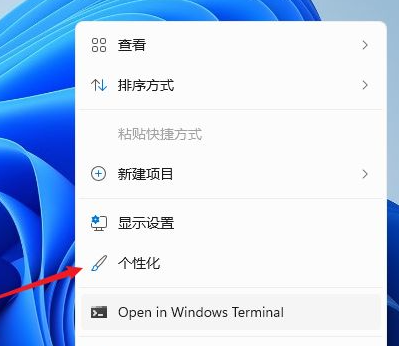
2.打开个性化设置窗口,然后点击设置选项列表,进入主题设置界面。
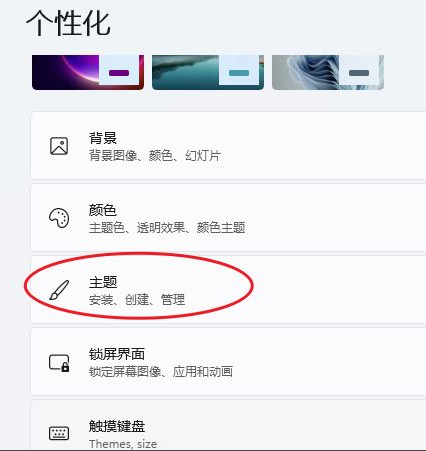
3.进入主题设置界面后,单击打开相关设置中的桌面图标设置。
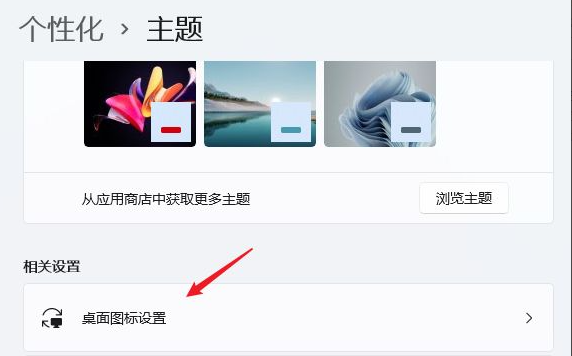
4.弹出桌面图标设置窗口,在桌面图标选项中勾选中“计算机”,点击【确定】按钮完成设置。
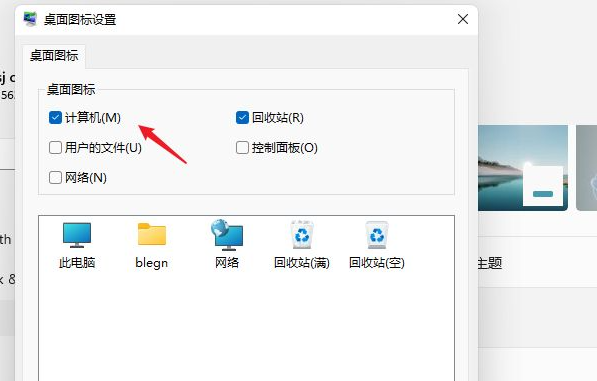
5.还有网络、控制面板、回收站等图标也可以根据自己的需要来选择是否显示。
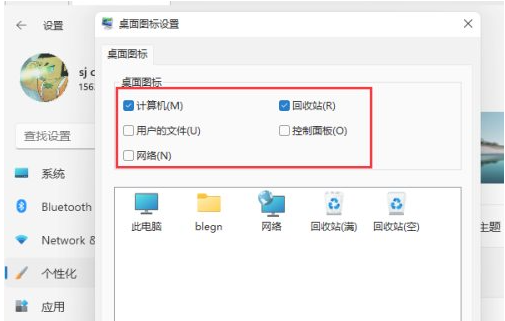
6.在图标框中选择一个图标,点击【更改图标】按钮在打开的图标窗口中可以把图标修改成自己喜欢的图标。
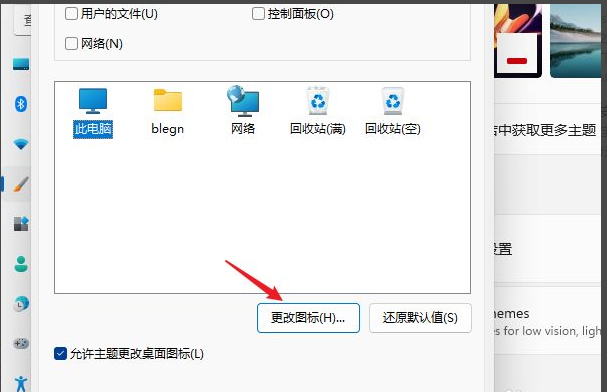
7.返回桌面,就可以看到我的电脑的图标了,现在的名称是叫“此电脑”
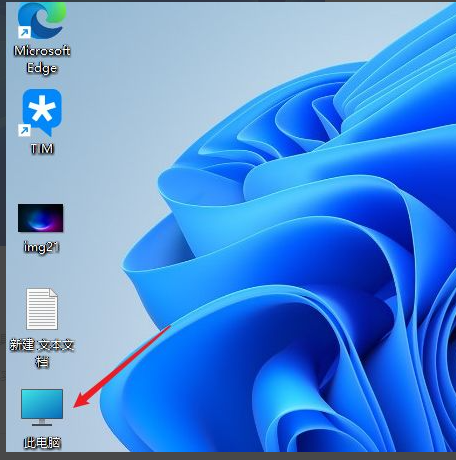
以上就是win11把我的电脑放桌面上的方法,希望能帮助到大家。
上一篇:win11对游戏有优化吗的介绍
下一篇:正版win11系统官网下载安装教程
猜您喜欢
- win11激活密钥在哪里看2022/02/24
- win11死机黑屏怎么解决2022/02/23
- 安装win11如何设置BIOS的步骤教程..2021/09/23
- dell笔记本重装系统win112022/08/19
- windows11有必要升级吗的介绍..2022/02/21
- win11蓝屏哭脸重启开不了机怎么办..2022/05/31
相关推荐
- Windows11系统怎么更新的步骤.. 2022-01-26
- 联想win11系统下载安装教程 2022-01-08
- windows11怎么免费升级?三种免费升级.. 2022-01-24
- 微软windows11怎么升级 2021-12-20
- 电脑怎么重装系统win11专业版.. 2022-10-12
- 联想电脑怎么重装系统win11 2022-09-16




 粤公网安备 44130202001059号
粤公网安备 44130202001059号